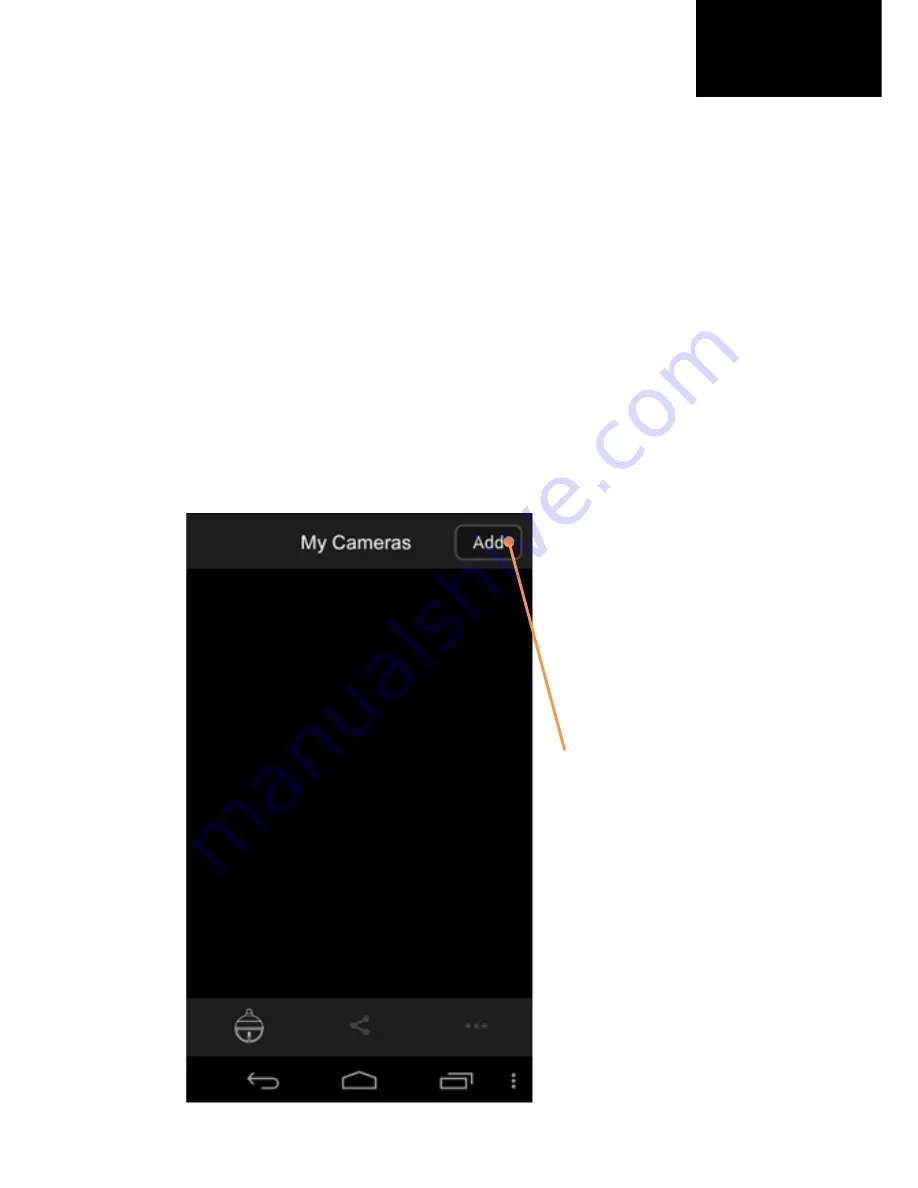
www.awox.com
AwoX CamLIGHT - Kullanıcı Kılavuzu | 7
TR
sağ köşedeki
Submit (Gönder)
üzerine dokunun.
CamLIGHT'ı daha sonraki kullanışlarınızda sadece
User name
(Kullanıcı Adı)
ve
Password (Şifre)
girdikten sonra
Done
(Bitti)
üzerine dokunmanız yeterlidir.
Not
: Şifrenizi unutursanız, Forgot Password (Şifremi
unuttum) üzerine dokunduğunuzda şifreniz size bir e-posta
ile gönderilecektir
5.
Uygulamayı ilk kez çalıştırdığınızda mevcut herhangi bir
kamera olmadan
My Cameras (Kameralarım)
ekranı açılır.
Add (Ekle)
üzerine
dokunun ve ekrandaki
talimatları izleyin.
AwoX CamLIGHT'ınızı
yapılandırmaya
başlamak için ya Scan QR
code (QR kodunu tara)
üzerine dokunun veya
kamera kimlik
numarasına doğrudan
girin.
Summary of Contents for CamLIGHT CL-w7
Page 2: ......
Page 3: ...AwoX CamLIGHT Wireless HD Video Camera LED Light User Guide ...
Page 17: ...AwoX CamLIGHT Caméra HD et ampoule LED WiFi Mode d emploi ...
Page 36: ...AwoX CamLIGHT Drahtlose HD Videokamera und LED Lampe Benutzerhandbuch ...
Page 55: ...AwoX CamLIGHT Cámara de vídeo HD inalámbrica Bombilla LED Manual del usuario ...
Page 72: ...AwoX CamLIGHT Videocamera Wireless HD e luce LED Guida dell utente ...
Page 90: ...AwoX CamLIGHT Bezdrátová HD video kamera LED svítilna Návod k použití ...
Page 109: ...AwoX CamLIGHT Trådløst HD Videokamera LED Lys Brugerguide ...
Page 127: ...AwoX CamLIGHT Draadloze HD Videocamera LEDLAMP Gebruikersgids ...
Page 145: ...AwoX CamLIGHT Langaton HD videokamera ja LED valo Käyttöopas ...
Page 164: ...AwoX CamLIGHT Vezeték nélküli HD videókamera LED lámpa Használati utasítás ...
Page 183: ...AwoX CamLIGHT Trådløst HD videokamera og LED lys Brukerveiledning ...
Page 199: ...AwoX CamLIGHT Kamera Wireless HD w żarówce LED Podręcznik użytkownika ...
Page 218: ...AwoX CamLIGHT Câmara de Vídeo HD sem fio e Luz de LED Guia do Utilizador ...
Page 237: ...AwoX CamLIGHT Беспроводная HD видеокамера со светодиодной лампой Руководство пользователя ...
Page 257: ...AwoX CamLIGHT Trådlös HD videokamera och LED lampa Användarhandbok ...
Page 272: ...AwoX CamLIGHT Brezžična HD video kamera in svetilka LED Navodilo za uporabo ...
Page 291: ...AwoX CamLIGHT Kablosuz HD Video Kamera ve LED Ampul Kullanıcı Kılavuzu ...
Page 310: ...CL w7 ...














































